यह विकिहाउ गाइड आपको सिखाएगी कि अपने कंप्यूटर या स्मार्टफोन पर माइनक्राफ्ट का फ्री डेमो वर्जन कैसे डाउनलोड करें और अगर आपके पास पहले से ही माइनक्राफ्ट का क्लासिक जावा एडिशन है तो माइनक्राफ्ट बेडरॉक एडिशन (जिसे विंडोज 10 एडिशन भी कहा जाता है) को कैसे डाउनलोड करें। हालांकि, Minecraft के पूर्ण गेम जावा संस्करण को मुफ्त में प्राप्त करने का कोई आधिकारिक तरीका नहीं है। यदि आप Minecraft का पूर्ण संस्करण खेलना चाहते हैं, तो आपको इसे खरीदना होगा।
कदम
विधि 1 में से 3: Minecraft डेमो संस्करण का उपयोग करना
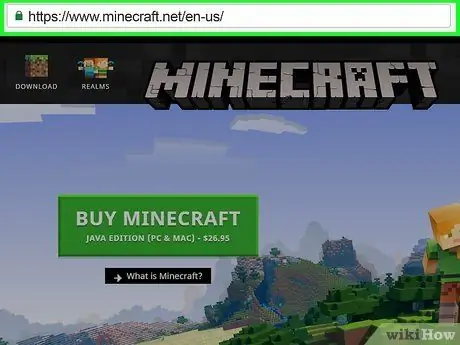
चरण 1. Minecraft वेबसाइट खोलें।
एक ब्राउज़र में https://www.minecraft.net/ पर जाएं।
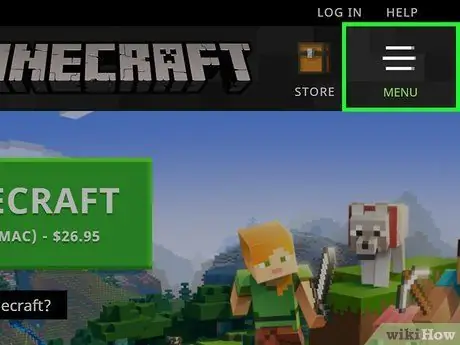
चरण 2. "मेनू" पर क्लिक करें।
यह बटन पृष्ठ के ऊपरी-दाएँ कोने में दिखाई देता है। उसके बाद, मेनू प्रदर्शित किया जाएगा।
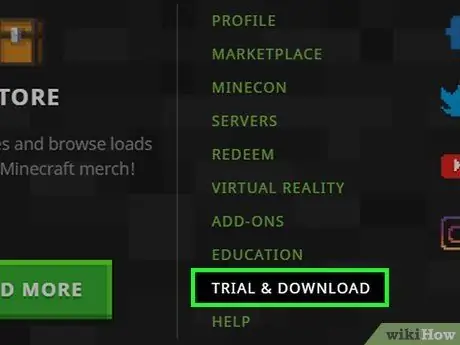
चरण 3. परीक्षण और डाउनलोड पर क्लिक करें।
यह मेनू के निचले दाएं कोने में है।
Minecraft को केवल Macbooks और PC कंप्यूटर पर ही चलाया जा सकता है।
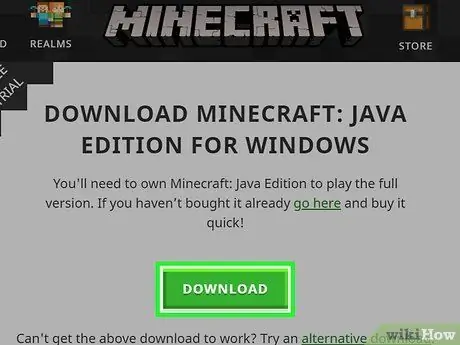
चरण 4. डाउनलोड बटन पर क्लिक करें।
यह पृष्ठ के दाईं ओर एक हरा बटन है।
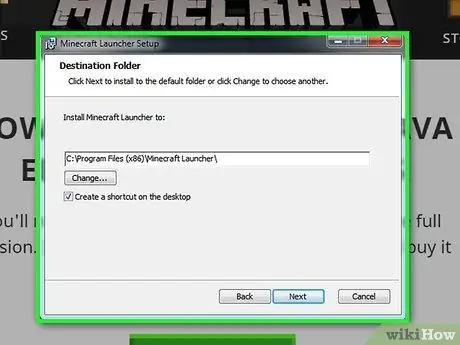
चरण 5. Minecraft स्थापित करें।
Minecraft इंस्टॉलेशन फ़ाइल पर डबल-क्लिक करें, फिर ऑन-स्क्रीन निर्देशों का पालन करें।
मैक कंप्यूटर पर, इंस्टॉलेशन प्रक्रिया को जारी रखने से पहले आपको पहले डाउनलोड को सत्यापित करना होगा।
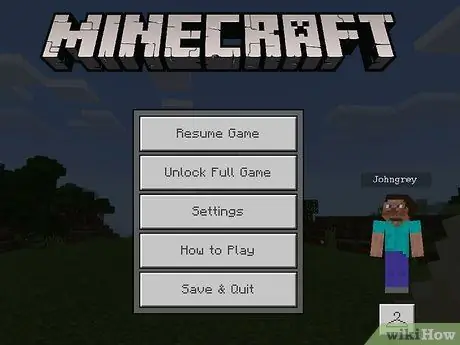
चरण 6. ओपन माइनक्राफ्ट।
यह ऐप आइकन घास के साथ जमीन के टुकड़े जैसा दिखता है। एक बार Minecraft खुल जाने के बाद, आपको अपने Minecraft खाते की जानकारी दर्ज करने के लिए कहा जाएगा। अब, आप 100 मिनट के लिए डेमो संस्करण चला सकते हैं।
यदि आपके पास Minecraft खाता नहीं है, तो आपको पहले एक बनाना होगा।
विधि 2 का 3: Windows पर Minecraft Bedrock Edition का उपयोग करना
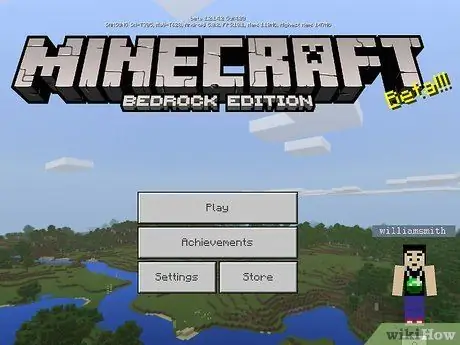
चरण 1. सुनिश्चित करें कि आपके पास Minecraft की एक प्रति या गेम है।
यदि आपके पास पहले से ही Minecraft क्लासिक (19 अक्टूबर, 2018 से पहले खरीदी गई) की एक प्रति है, तो आप Minecraft Bedrock Edition (जिसे पहले "Windows 10" संस्करण के रूप में जाना जाता था) को मुफ्त में डाउनलोड कर सकते हैं।
यदि आपके पास मैक पर Minecraft की एक प्रति है, तो आप पीसी पर Minecraft Bedrock Edition मुफ्त में डाउनलोड कर सकते हैं।
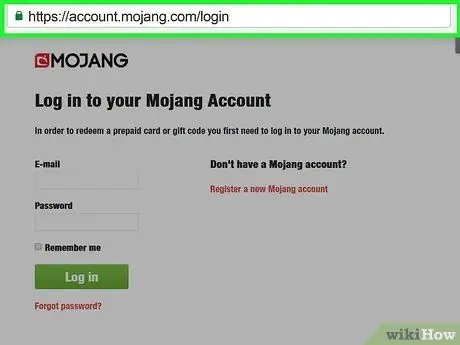
चरण 2. Mojang वेबसाइट पर जाएं।
साइट https://account.mojang.com/login पर जाएं।
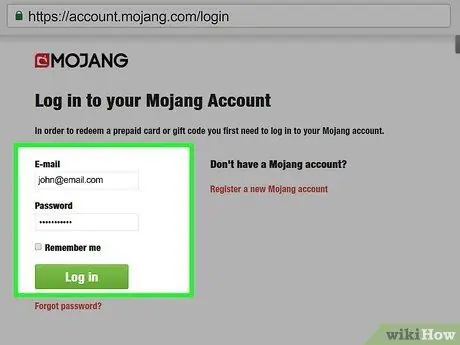
चरण 3. अपने Mojang खाते में लॉग इन करें।
अपना Minecraft ईमेल पता और पासवर्ड दर्ज करें। उसके बाद, क्लिक करें लॉग इन करें. इस तरह, आप Minecraft खरीदने के लिए अपने Mojang खाते में लॉग इन कर सकते हैं।
सुनिश्चित करें कि आप उसी खाते का उपयोग कर रहे हैं जिसका उपयोग आपने Minecraft के मूल संस्करण को खरीदने के लिए किया था।
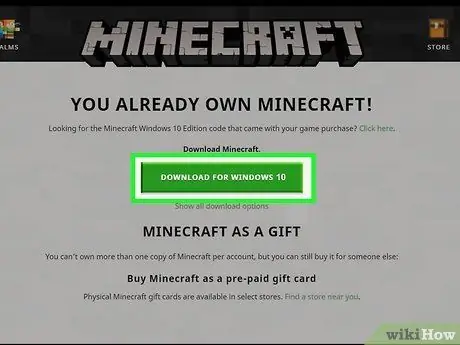
चरण 4. "Windows 10 के लिए Minecraft" अनुभाग देखें।
आपको यह अनुभाग वेब पेज के मध्य के पास मिलना चाहिए।
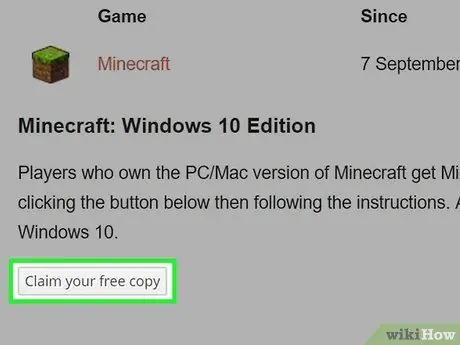
चरण 5. अपनी निःशुल्क प्रति का दावा करें पर क्लिक करें।
आपको यह बटन "Minecraft for Windows 10" शीर्षक के ठीक बाद मिलेगा। उसके बाद, आपको Microsoft Store पर निर्देशित किया जाना चाहिए।
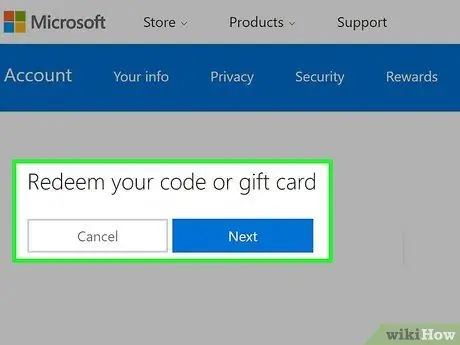
चरण 6. रिडीम पर क्लिक करें।
यह बटन Minecraft लोगो के दाईं ओर है।
सबसे पहले, आपको अपने Microsoft खाते में साइन इन करने के लिए कहा जा सकता है। यदि हां, तो जारी रखने से पहले अपना ईमेल पता और पासवर्ड दर्ज करें।
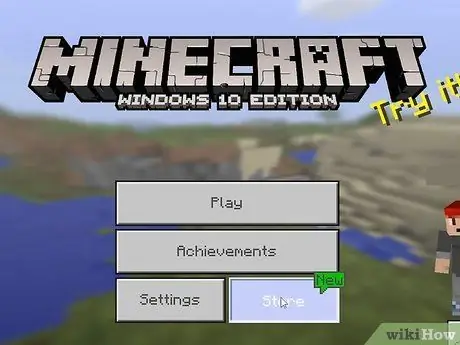
चरण 7. Minecraft के डाउनलोड होने की प्रतीक्षा करें।
एक बार Minecraft Bedrock Edition डाउनलोड करना समाप्त कर लेने के बाद, आपको मेनू में गेम ढूंढने में सक्षम होना चाहिए शुरू

विधि 3 का 3: Xbox One पर Minecraft Bedrock Edition का उपयोग करना

चरण 1. सुनिश्चित करें कि आपके पास Minecraft की एक प्रति है।
यदि आपके पास अपने Xbox One पर पहले से ही क्लासिक Minecraft की एक प्रति है, तो आप Minecraft Bedrock Edition को निःशुल्क डाउनलोड कर सकते हैं।
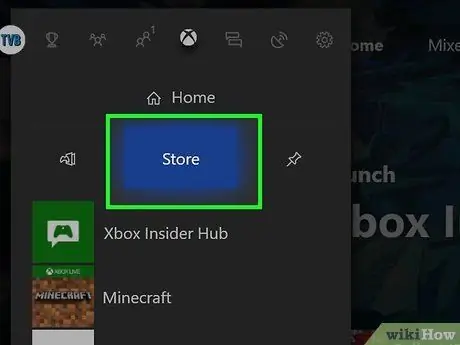
चरण 2. स्टोर टैब चुनें।
स्क्रीन के शीर्ष पर, दाईं ओर तब तक स्वाइप करें जब तक आप " दुकान, फिर बटन दबाएं " ए "नियंत्रण उपकरण पर।
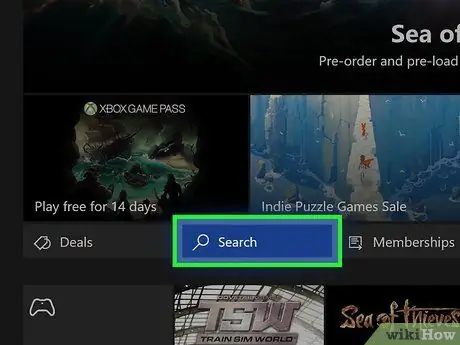
चरण 3. खोज का चयन करें और बटन दबाएं ए।
यह पृष्ठ के मध्य में है दुकान ”.

चरण 4. मिनीक्राफ्ट में टाइप करें।
टेक्स्ट टाइप करने के लिए स्क्रीन पर प्रदर्शित कीबोर्ड का उपयोग करें।
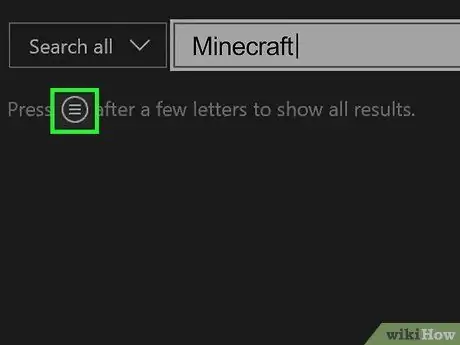
चरण 5. बटन दबाएं।
यह Xbox One कंट्रोलर पर "गाइड" बटन के निचले दाएं भाग में है। उसके बाद, Xbox One Minecraft गेम को खोजेगा।
अब आप स्टोर के माध्यम से Minecraft का Xbox One संस्करण नहीं खरीद सकते।
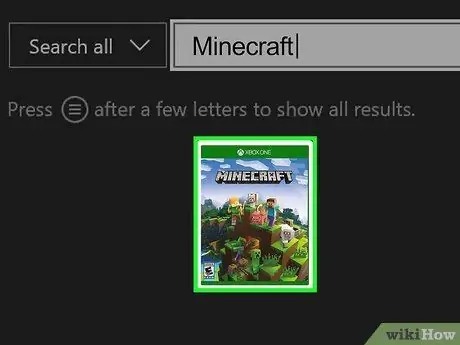
चरण 6. Minecraft का चयन करें और बटन दबाएं ए।
यह स्टोर पेज पर शीर्ष खोज परिणामों में से एक है। एक बार चुने जाने के बाद, Minecraft पेज लोड हो जाएगा।
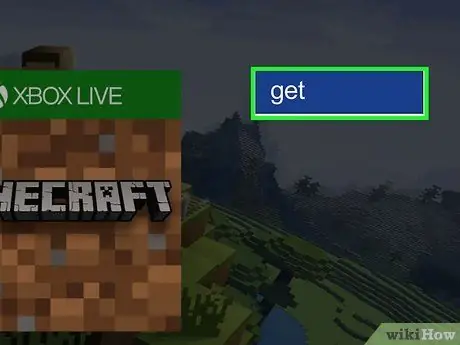
चरण 7. चयन करें Get और बटन दबाएं ए।
यह Minecraft इमेज के दाईं ओर है।
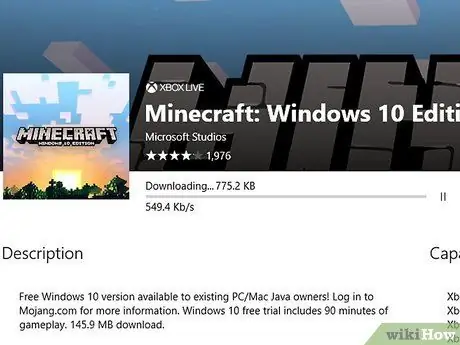
चरण 8. स्थापना समाप्त करने के लिए Minecraft की प्रतीक्षा करें।
उसके बाद, आप मेनू में खेल पा सकते हैं मेरे गेम और ऐप्स ”.
टिप्स
- Minecraft Bedrock Edition अभी PlayStation 4 के लिए उपलब्ध नहीं है।
- यदि आपके पास पहले से ही Minecraft का Xbox One संस्करण है, तो गेम खुलने पर आपको Minecraft के बेडरॉक संस्करण में अपग्रेड/अपडेट करने के लिए कहा जा सकता है।
चेतावनी
- तृतीय-पक्ष वेबसाइटों के माध्यम से Minecraft का पूर्ण संस्करण डाउनलोड करना अवैध है। साथ ही आपके कंप्यूटर पर भी वायरस होने का खतरा रहता है।
- Minecraft के पायरेटेड संस्करण जैसे Mineshafter का उपयोग करने से ट्रोजन वायरस का हमला होगा जो आपके सिस्टम को गर्म कर देगा।
-
https://help.mojang.com/customer/en/portal/articles/2064007-minecraft-for-windows-10







